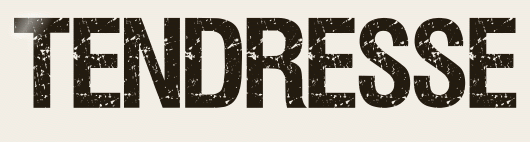 |

Deze tutorial is auteursrechtelijk beschermd door Linette, alle rechten voorbehouden.
Elke verspreiding, zonder voorafgaande schriftelijke toestemming is geheel verboden.
Elke gelijkenis met een andere tutorial is puur toeval.
Deze les is geschreven in PaintShop Pro 2019 op 30-09-2021
Ik heb de persoonlijke toestemming van Linette om haar lessen te vertalen uit het Frans.
Wil je deze vertaling linken, dan moet je Linette daarvoor persoonlijk toestemming om vragen!!!
Ik ben alleen maar de vertaler, de auteursrechten liggen volledig bij Linette.
Merci beaucoup Linette, que je pouvez traduire vos leçons en Néerlandais
Claudia.
Materialen :
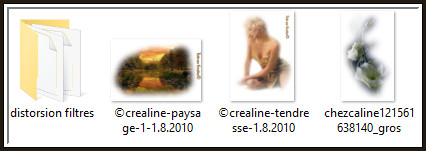
De filters in de map (links) importeer je in het filter "Filters Unlimited 2.0".
Filters :
Filters Unlimited 2.0.
Distortion Filters - Scanline Shifter ***
Eye Candy 5 : Impact - Perspective Shadow.
Graphics Plus - Cross Shadow.
***Importeer het filter Distortion in het filter "Filters Unlimited 2.0""***
Kleurenpallet :
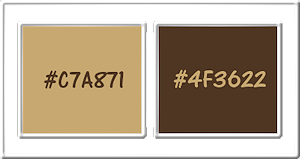
1ste kleur = #C7A871
2de kleur = ##4F3622
Wanneer je met eigen kleuren werkt speel dan met de mengmodus en/of dekking naar eigen inzicht.
Klik op onderstaande banner om naar de originele les te gaan :

OPGELET !!! Naargelang de gebruikte kleuren, kunnen de Mengmodus en de Laagdekking verschillen. |

1.
Open een Nieuwe afbeelding van 800 x 500 px, transparant.
Ga naar het Kleurenpallet en zet de Voorgrondkleur op de 1ste kleur en de Achtergrondkleur op de 2de kleur.
Klik met de muis in de Voorgrondkleur en daarna op het tabblad "Verloop".
Maak een Verloop met deze instellingen :
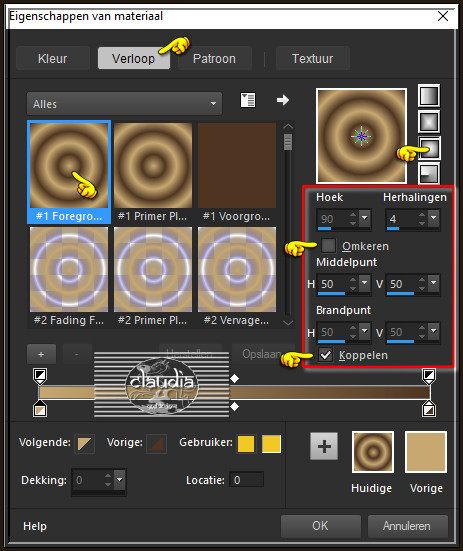
Ga terug naar de transparante afbeelding en vul deze met het Verloop.
Aanpassen - Vervagen - Gaussiaanse vervaging : Bereik = 40.
Effecten - Insteekfilters - <I.C.NET Software> - Filters Unlimited 2.0 - Distortion Filters - Scanline Shifter :
Pas dit filter 3 x toe.
Let erop dat je het bovenste cijfer telkens terug op 83 moet zetten !!!
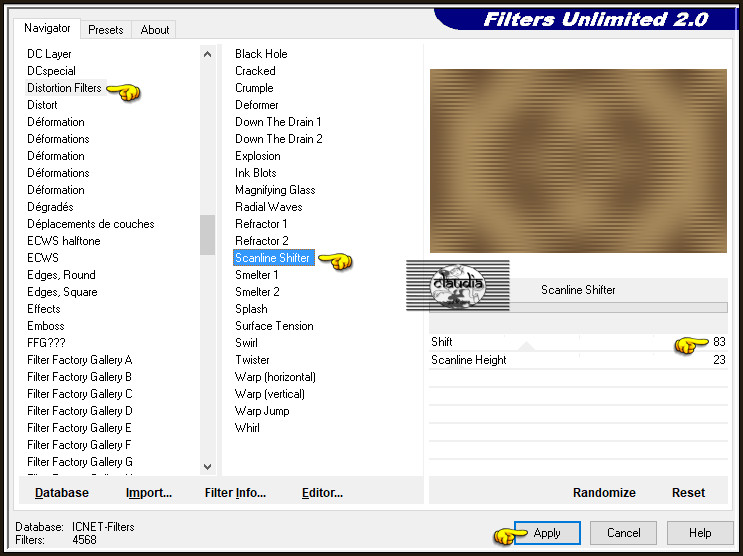
Effecten - Randeffecten - Accentueren.

2.
Lagen - Dupliceren.
Afbeelding - Formaat wijzigen : 85%, formaat van alle lagen wijzigen niet aangevinkt.
Effecten - Vervormingseffecten - Poolcoördinaten :
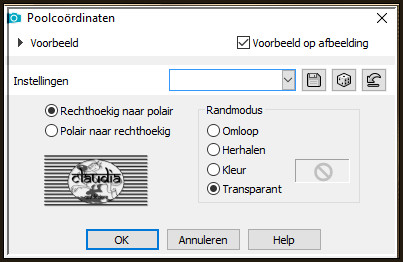
Effecten - Insteekfilters - Alien Skin Eye Candy 5 : Impact - Perspective Shadow :
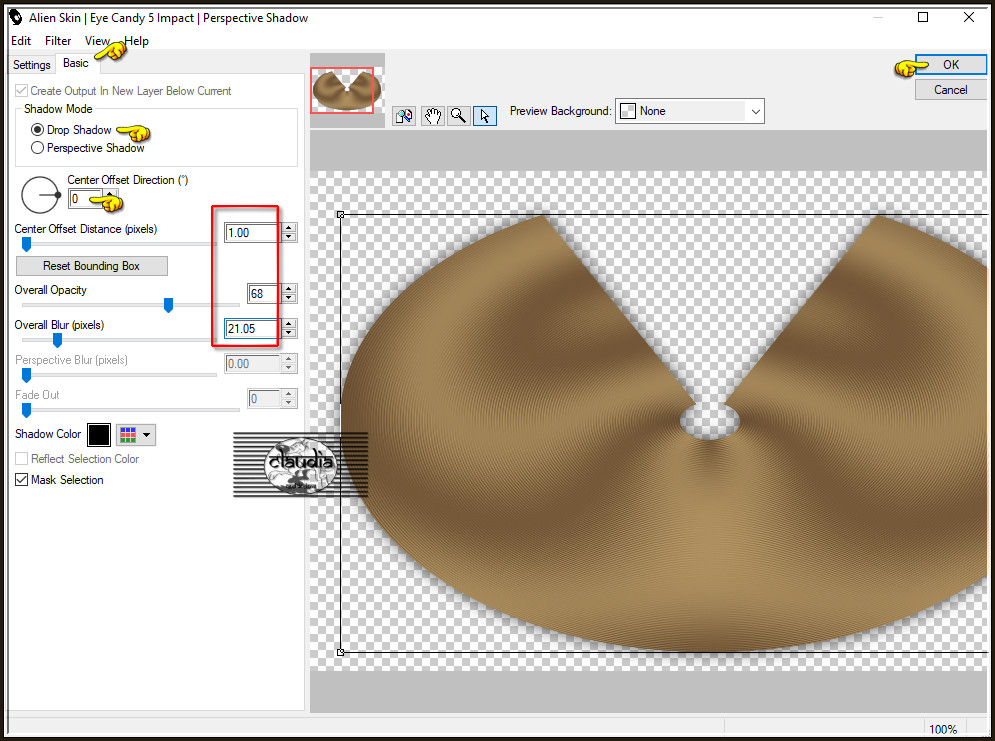
Afbeelding - Spiegelen - Verticaal spiegelen (= Omdraaien).
Lagen - Dupliceren.
Afbeelding - Spiegelen - Verticaal spiegelen (= Omdraaien).

3.
Activeer de onderste laag in het Lagenpallet (= Raster 1).
Effecten - Insteekfilters - Graphics Plus - Cross Shadow :
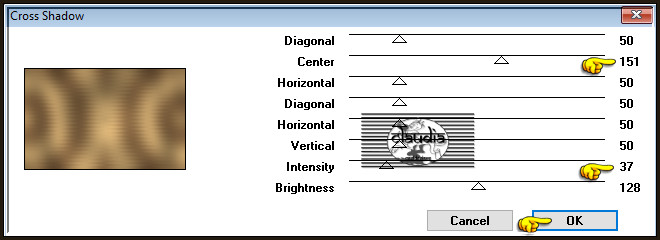

4.
Activeer de bovenste laag in het Lagenpallet (= Kopie van Raster 1).
Open uit de materialen de misted "©crealine-paysage-1-1.8.2010".
Verwijder het watermerk.
Bewerken - Kopiëren.
Ga terug naar je werkje.
Bewerken - Plakken als nieuwe laag.
De tube staat gelijk goed.
Lagen - Eigenschappen : zet de Mengmodus van deze laag op Luminantie (oud) en de Dekking op 59%.
Effecten - 3D-Effecten - Slagschaduw :
Verticaal = 2
Horizontaal = 1
Dekking = 43
Vervaging = 3
Kleur = Zwart (#000000)
Effecten - Randeffecten - Accentueren.
Open uit de materialen de misted tube "©crealine-tendresse-1.8.2010".
Verwijder het watermerk.
Bewerken - Kopiëren.
Ga terug naar je werkje.
Bewerken - Plakken als nieuwe laag.
Afbeelding - Formaat wijzigen : 85%, formaat van alle lagen wijzigen niet aangevinkt.
Aanpassen - Scherpte - Verscherpen.
Plaats de tube rechts onderaan op je werkje :

Effecten - 3D-Effecten - Slagschaduw : de instellingen staan goed.
Lagen - Samenvoegen - Alle lagen samenvoegen.

5.
Afbeelding - Randen toevoegen : Symmetrisch aangevinkt
2 px met de 2de kleur
2 px met de 1ste kleur
2 px met de 2de kleur
50 px met de 1ste kleur
Activeer de Toverstaf, Doezelen en Tolerantie op 0.
Ga terug naar je werkje en selecteer de rand van 50 px.
Vul de selectie met het Verloop.
Aanpassen - Vervagen - Gaussiaanse vervaging : Bereik = 40.
Effecten - Insteekfilters - <I.C.NET Software> - Filters Unlimited 2.0 - Distortion Filters - Scanline Shifter :
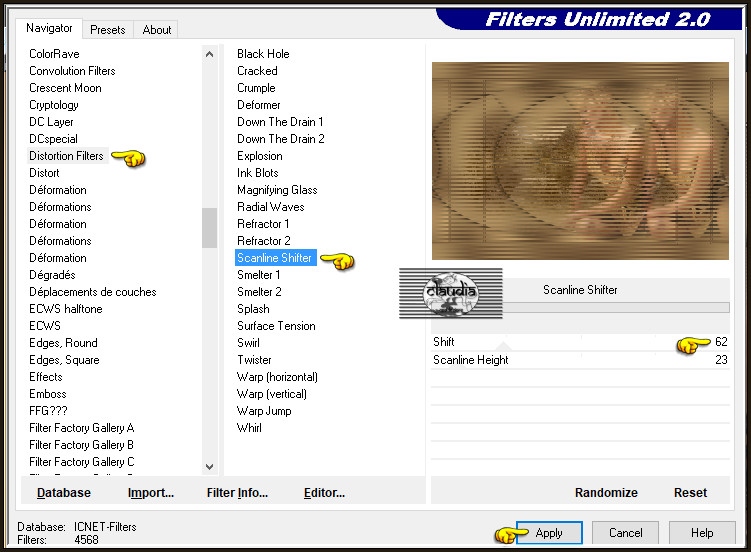
Effecten - 3D-Effecten - Gestanst :
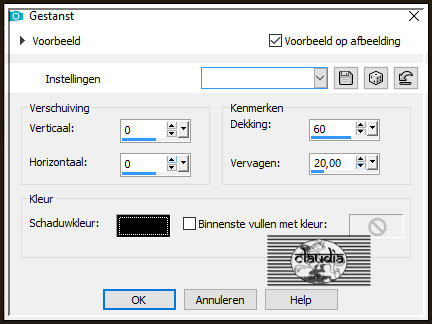
Selecties - Omkeren.
Effecten - Insteekfilters - Alien Skin Eye Candy 5 : Impact - Perspective Shadow : de instellingen staan goed.
Selecties - Niets selecteren.
Afbeelding - Randen toevoegen : 2 px met de 2de kleur, Symmetrisch aangevinkt.

6.
Open uit de materialen de misted tube "chezcaline121561638140_gros".
Bewerken - Kopiëren.
Ga terug naar je werkje.
Bewerken - Plakken als nieuwe laag.
Plaats de tube naar links op je werkje :
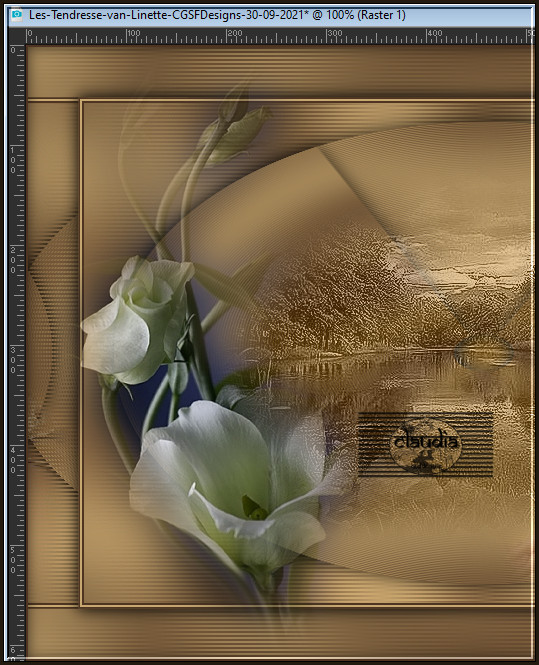
Aanpassen - Kleurtoon en verzadiging - Inkleuren :
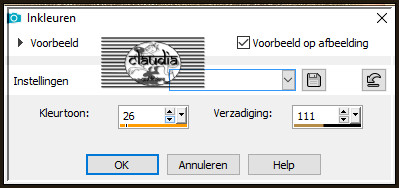
Effecten - Randeffecten - Accentueren.
Effecten - 3D-Effecten - Slagschaduw : de instellingen staan goed.

7.
Activeer het "Tekstgereedschap" en met een font, grootte en kleur naar keuze en als Vector gemaakt,
typ je de tekst "Tendresse" of een tekst dat bij jouw werkje past.
Je mag hem recht maken of zoals in de les, gedraaid.
Lagen - Omzetten in rasterlaag (dit voor als je je tekst als Vector had gemaakt).
Plaats de tekst bovenaan je werkje of naar eigen inzicht :

Als de tekst niet goed zichtbaar is kan je de Mengmodus op Bleken zetten.
Effecten - 3D-Effecten - Slagschaduw : de instellingen staan goed.

8.
Lagen - Nieuwe rasterlaag.
Plaats hierop jouw watermerk.
Lagen - Samenvoegen - Alle lagen samenvoegen.
Sla je werkje op als JPG-formaat en daarmee ben je aan het einde gekomen van deze mooie les van Linette.
© Claudia - September 2021.





